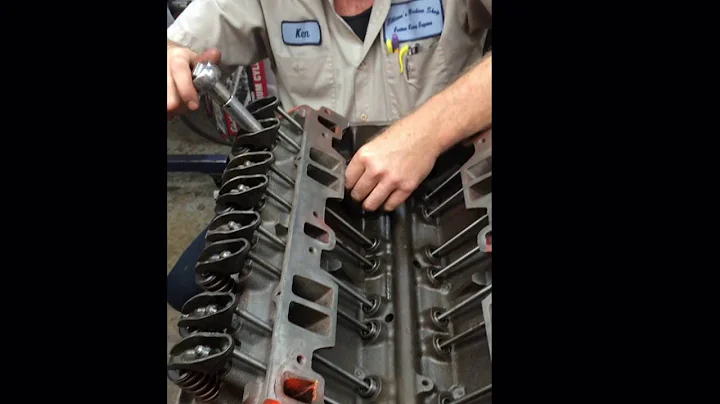Hur du lägger till det senaste uppdateringsdatumet i Power BI-rapporter
Innehållsförteckning:
- Introduktion
- Så här lägger du till det senaste uppdateringsdatumet i Power BI-rapporter
- Metod 1: Skapa ett kortvisning med det senaste uppdateringsdatumet i Central Standard Time (CST)
- Steg 1: Hämta data
- Steg 2: Transformera datan till en tabell
- Steg 3: Skapa en kolumn för datum och tid separat
- Steg 4: Dra kolumnen till ett kortvisning
- Metod 2: Använda en webbplats och API för att läsa av den aktuella tiden för en viss tidszon
- Steg 1: Hämta data från webben
- Steg 2: Välj rätt tidszon
- Steg 3: Skapa en ny tabell för den valda tidszonen
- Steg 4: Använd den nya tabellen för att visa det senaste uppdateringsdatumet
- Jämförelse och rekommendationer
- Slutsats
Artikel: Så här lägger du till det senaste uppdateringsdatumet i Power BI-rapporter 📅
Välkommen till dagens handledning! Idag ska jag lära dig hur du kan lägga till det senaste uppdateringsdatumet i dina Power BI-rapporter. Det är en viktig funktion som kan vara till nytta för dina användare. Vi kommer att utforska två olika metoder för att uppnå detta. Så låt oss komma igång!
Introduktion
Power BI är en kraftfull verktyg som gör det möjligt att visualisera och analysera data på ett användarvänligt sätt. En av de vanliga önskningarna från användarna är att inkludera det senaste uppdateringsdatumet i rapporterna. Det senaste uppdateringsdatumet ger användarna viktig information om när datan i rapporten senast uppdaterades och förhindrar att de använder inaktuella data. I den här artikeln kommer jag att visa dig två olika sätt att lägga till det senaste uppdateringsdatumet i dina Power BI-rapporter.
Metod 1: Skapa ett kortvisning med det senaste uppdateringsdatumet i Central Standard Time (CST)
För vår första metod kommer vi att använda Power Query och skapa en kolumn för det senaste uppdateringsdatumet i Central Standard Time (CST) och sedan dra den till en kortvisning. Här är stegen:
Steg 1: Hämta data
För att komma igång ska vi öppna Power Query-editor genom att klicka på "Hämta data" i Power BI-rapporten och kopiera in följande funktion:
let
Source = #table(type table [LastRefresh=datetimeoffset], {{#datetimezone(DateTime.LocalNow(), "CST")}})
in
Source
Steg 2: Transformera datan till en tabell
Efter att ha klistrat in funktionen i Power Query-editorn behöver vi omvandla resultatet till en tabell. För att göra detta kan du högerklicka på kolumnen och välja "Till tabell".
Steg 3: Skapa en kolumn för datum och tid separat
Nu när vi har en tabell med en kolumn för det senaste uppdateringsdatumet i CST, kan vi duplicera kolumnen och dela upp den i två separata kolumner för datum och tid. Detta gör vi genom att högerklicka på kolumnen och välja "Dela upp kolumn" och sedan "Från antal tecken".
Steg 4: Dra kolumnen till ett kortvisning
Nu är vi nästan klara! Dra den nya kolumnen för datum till en kortvisning i Power BI-rapporten. Du kommer nu att kunna se det senaste uppdateringsdatumet när du uppdaterar rapporten.
Metod 2: Använda en webbplats och API för att läsa av den aktuella tiden för en viss tidszon
För vår andra metod kommer vi att använda en webbplats och dess API för att läsa av den aktuella tiden för en vald tidszon. Det här är min personliga favoritmetod på grund av dess flexibilitet och precision. Här är stegen:
Steg 1: Hämta data från webben
För att hämta den aktuella tiden för en specifik tidszon kommer vi att använda oss av en webbplats som tillhandahåller en enkel webbtjänst. Vi behöver kopiera URL:en till webbplatsen och sedan klistra in den i Power Query i Power BI-rapporten.
Steg 2: Välj rätt tidszon
Efter att ha kopierat URL:en ska vi leta upp det tidsspann och den specifika staden vi är intresserade av. För detta exempel kommer vi att använda oss av Central Standard Time (CST) och staden Chicago. Vi ändrar URL:en genom att byta ut "Europe" mot "America" och "London" mot "Chicago".
Steg 3: Skapa en ny tabell för den valda tidszonen
Nu när vi har en URL som pekar på den aktuella tiden för tidszonen vi är intresserade av, behöver vi skapa en ny tabell som innehåller den informationen.
Steg 4: Använd den nya tabellen för att visa det senaste uppdateringsdatumet
Sist men inte minst, dra den nya tabellens kolumn för tid till en kortvisning i Power BI-rapporten. Nu kommer du att kunna se det senaste uppdateringsdatumet i den valda tidszonen.
Jämförelse och rekommendationer
Båda metoderna vi har utforskat ger oss möjlighet att lägga till det senaste uppdateringsdatumet i våra Power BI-rapporter. Metod 1 använder sig av Power Query och är relativt enklare att implementera, medan metod 2 ger oss större flexibilitet och precision genom att använda en extern webbplats och dess API. Beroende på dina specifika behov kan du välja den metod som passar dig bäst.
Slutsats
I den här artikeln har vi utforskat två olika metoder för att lägga till det senaste uppdateringsdatumet i Power BI-rapporter. Båda metoderna har sina fördelar och det är upp till dig att välja den som passar bäst för dina behov. Genom att inkludera det senaste uppdateringsdatumet kan du ge användarna viktig information om när datan senast uppdaterades och hjälpa dem att undvika att använda inaktuella data i sina analyser. Lycka till med din Power BI-utveckling och fortsätt utforska nya sätt att förbättra dina rapporter!
FAQ
Fråga: Vilken metod är att föredra, metod 1 eller metod 2?
Svar: Båda metoderna har sina fördelar. Metod 1 är enklare att implementera och kräver inga externa anrop, medan metod 2 ger större flexibilitet och precision. Beroende på dina behov och krav kan du välja den metod som passar dig bäst.
Fråga: Kan jag använda dessa metoder i andra BI-verktyg än Power BI?
Svar: Ja, i princip kan du använda samma koncept och principer i andra BI-verktyg som stöder datatransformation och anslutning till externa webbtjänster. Dock kan det finnas variationer i verktygen och syntaxen.
Fråga: Kan jag använda dessa metoder för att lägga till andra attribut eller uppdateringsuppgifter i mina rapporter?
Svar: Absolut! Du kan anpassa metoderna för att lägga till andra attribut, som till exempel tidpunkten för senaste datainsamling, specifika tidsintervall eller andra relevanta uppdateringsuppgifter. Anpassa metoderna efter dina behov och experimentera med olika tillämpningar.
Resurser
📌 Highlights:
- Lär dig hur du lägger till det senaste uppdateringsdatumet i Power BI-rapporter
- Utforska två olika metoder för att uppnå detta
- Metod 1: Skapa ett kortvisning med det senaste uppdateringsdatumet i Central Standard Time (CST)
- Metod 2: Använda en webbplats och API för att läsa av den aktuella tiden för en viss tidszon
- Jämförelse och rekommendationer
- Ge användare viktig information om när datan senast uppdaterades
- Anpassa metoderna efter dina specifika behov
FAQ
Fråga: Vilken metod är att föredra, metod 1 eller metod 2?
Svar: Båda metoderna har sina fördelar. Metod 1 är enklare att implementera och kräver inga externa anrop, medan metod 2 ger större flexibilitet och precision. Beroende på dina behov och krav kan du välja den metod som passar dig bäst.
Fråga: Kan jag använda dessa metoder i andra BI-verktyg än Power BI?
Svar: Ja, i princip kan du använda samma koncept och principer i andra BI-verktyg som stöder datatransformation och anslutning till externa webbtjänster. Dock kan det finnas variationer i verktygen och syntaxen.
Fråga: Kan jag använda dessa metoder för att lägga till andra attribut eller uppdateringsuppgifter i mina rapporter?
Svar: Absolut! Du kan anpassa metoderna för att lägga till andra attribut, som till exempel tidpunkten för senaste datainsamling, specifika tidsintervall eller andra relevanta uppdateringsuppgifter. Anpassa metoderna efter dina behov och experimentera med olika tillämpningar.
 WHY YOU SHOULD CHOOSE Proseoai
WHY YOU SHOULD CHOOSE Proseoai